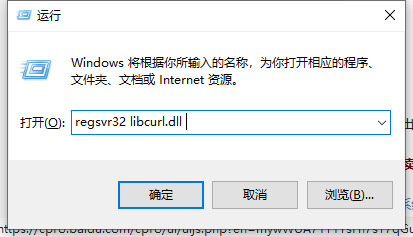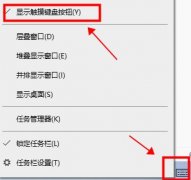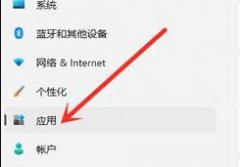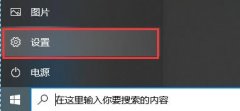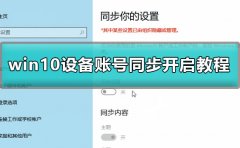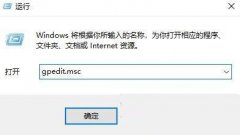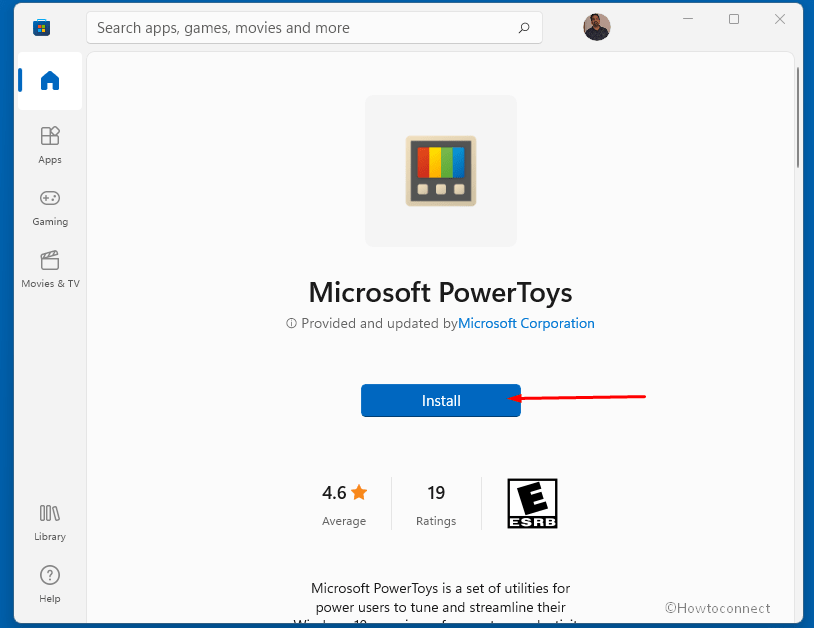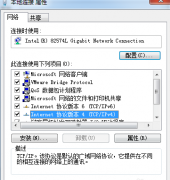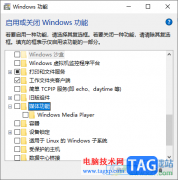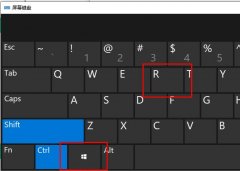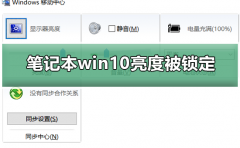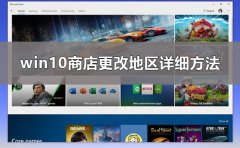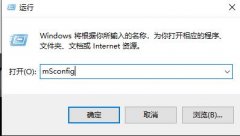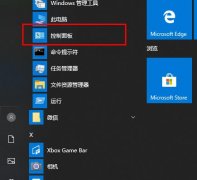win10系统是很多小伙伴都在使用的一款电脑操作系统,在这款系统中,我们可以使用各种工具来解决电脑使用过程中遇到的各种问题。有的小伙伴在使用Win10系统的过程中想要将语音识别功能的开机自启功能关闭,但又不知道该在哪里找到相关设置,其实很简单,我们只需要在控制面板中打开语音识别选项,接着再打开高级语音选项,然后在语音属性页面中将“启动时运行语音识别”选项取消勾选即可。有的小伙伴可能不清楚具体的操作方法,接下来小编就来和大家分享一下Win10系统禁止开机自动运行语音识别的方法。

方法步骤
1、第一步,我们先在桌面左下角打开“开始”按钮,然后在菜单列表中打开“控制面板”选项
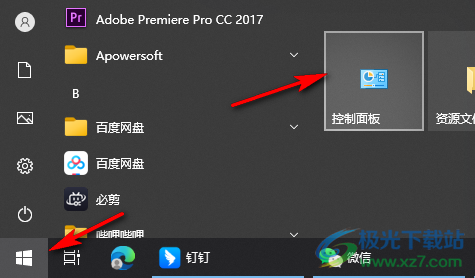
2、第二步,进入控制面板页面之后,我们在该页面中点击打开“语音识别”选项
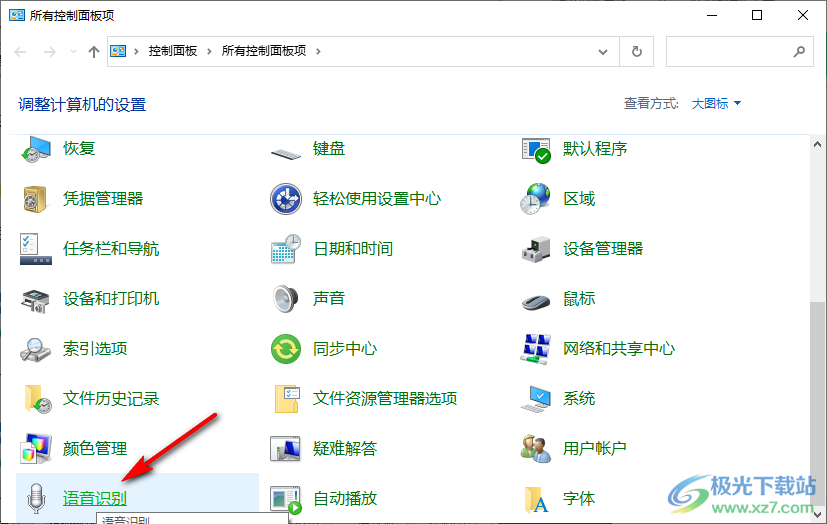
3、第三步,进入语音识别页面之后,我们在该页面中点击打开“高级语音选项”
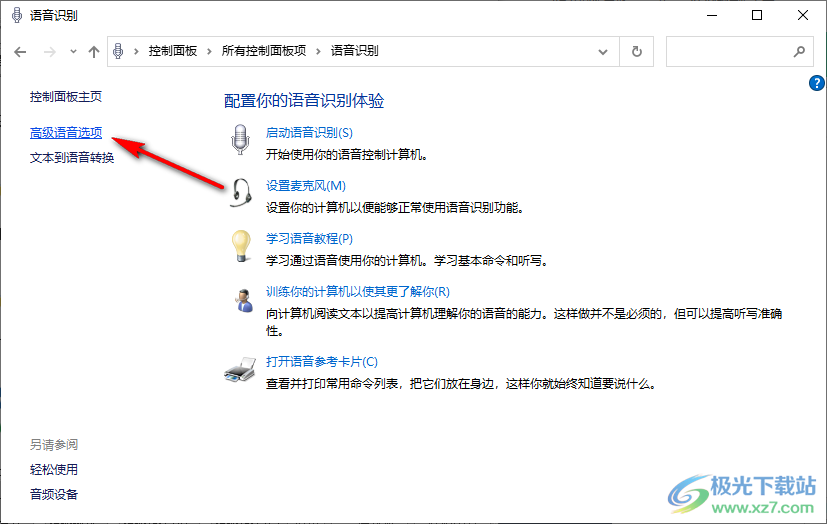
4、第四步,进入语音属性页面之后,我们在该页面中找到“启动时运行语音识别”选项
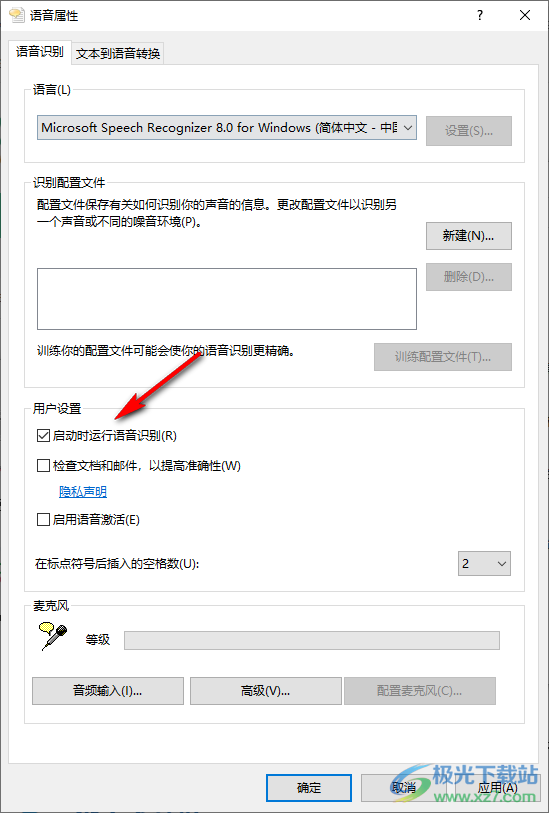
5、第五步,我们将“启动时运行语音识别”选项取消勾选,然后点击“应用”和“确定”选项即可

以上就是小编整理总结出的关于Win10系统禁止开机自动运行语音识别的方法,我们在Win10系统中打开控制面板,然后先打开语音识别选项,再打开高级语音选项,最后在语音属性页面中将“启动时运行语音识别”取消勾选,再点击应用和确定选项即可,感兴趣的小伙伴快去试试吧。